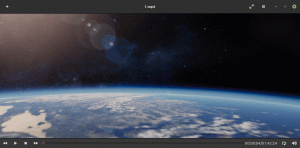Noņemiet saīsnes bultiņas pārklājumu operētājsistēmā Windows 10
Operētājsistēmā Windows īsinājumtaustiņiem ikonas augšpusē ir bultiņa, kas norāda, ka tās ir saites. Ja jums šķiet, ka noklusējuma Windows 10 saīsnes ikona ir pārāk liela vai vēlaties mainīt īsinājumtaustiņu bultiņu no noklusējuma zilās bultiņas pārklājuma uz mazāku, varat to izdarīt vienkārši. Jūs pat varat pilnībā atspējot saīsnes bultiņu. Šajā rakstā mēs redzēsim, kā to var izdarīt. Ir pieejami divi veidi, kā to izdarīt.
Reklāma
Ja neesat apmierināts, redzot saīsnes pārklājuma ikonu, šeit ir norādīts, kā to atspējot.
- Lejupielādējiet ZIP arhīvu, kurā ir tukša ikona. Tā tiks izmantota zilās bultiņas pārklājuma ikonas vietā.
Lejupielādēt tukšu ikonu
Arhīvā atradīsit arī lietošanai gatavus reģistra failus, lai izvairītos no manuālas reģistra rediģēšanas un ietaupītu laiku.
- Izvelciet un ievietojiet failu blank.ico jebkurā vēlamajā mapē. Ja izmantojat lietošanai gatavus reģistra failus vai lai paskaidrotu ar piemēru, izmantosim šādu ceļu:
C:\Windows\blank.ico
- Atvērt Reģistra redaktors.
- Dodieties uz šādu ceļu:
HKEY_LOCAL_MACHINE\SOFTWARE\Microsoft\Windows\CurrentVersion\Explorer
Padoms: Skat kā ar vienu klikšķi pāriet uz vajadzīgo reģistra atslēgu.
- Šeit izveidojiet jaunu apakšatslēgu ar nosaukumu Apvalku ikonas.
- Zem apakšatslēgas Shell Icons izveidojiet jaunu virknes vērtību un nosauciet to 29. Iestatiet tā vērtības datus uz pilnu faila "blank.ico" ceļu. Šajā piemērā (un lietošanai gatavajos reģistra failos) man tas ir jāiestata uz
C:\Windows\blank.ico

- Izrakstīties no Windows sesijas vai restartējiet Explorer apvalku.
Tu esi pabeidzis. Tukšās ikonas vietā varat izmantot jebkuru citu ikonu, kas jums patīk. Tas tiks pārklāts virs programmas ikonas. Tādējādi šādā veidā varat iestatīt pielāgotu saīsnes ikonu.
Varat arī izmantot Winaero Tweaker. Palaidiet to un dodieties uz Izskats -> Saīsnes bultiņa.
Tur varat pieteikties no šādām iespējām:
- noņemiet saīsnes bultiņu ar vienu klikšķi;

- iestatiet klasisko (XP līdzīgu) saīsnes bultiņu ar vienu klikšķi;

- iestatiet JEBKURU ikonu kā saīsnes pārklājumu;

- un, protams, atiestatiet saīsnes bultiņu uz noklusējuma ikonu.

Tieši tā. Šim trikam vajadzētu darboties visās Windows versijās, sākot no Windows XP.